Pour enregistrer une dépense, allez dans le menu Dépenses, puis cliquez sur le bouton Enregistrer une dépense.
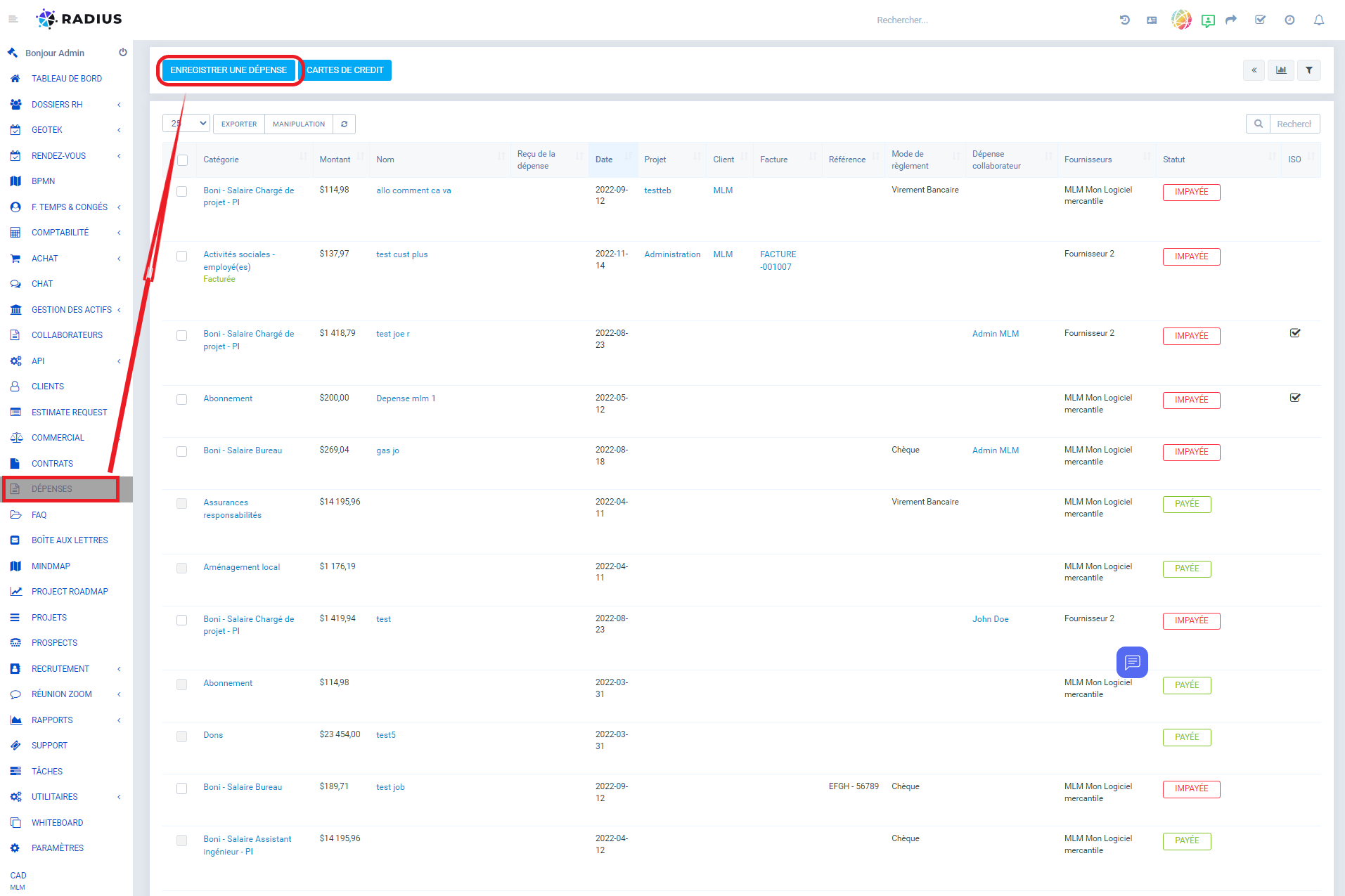
Après avoir cliqué sur le bouton enregistrer une dépense, le formulaire ci-dessous apparaîtra.
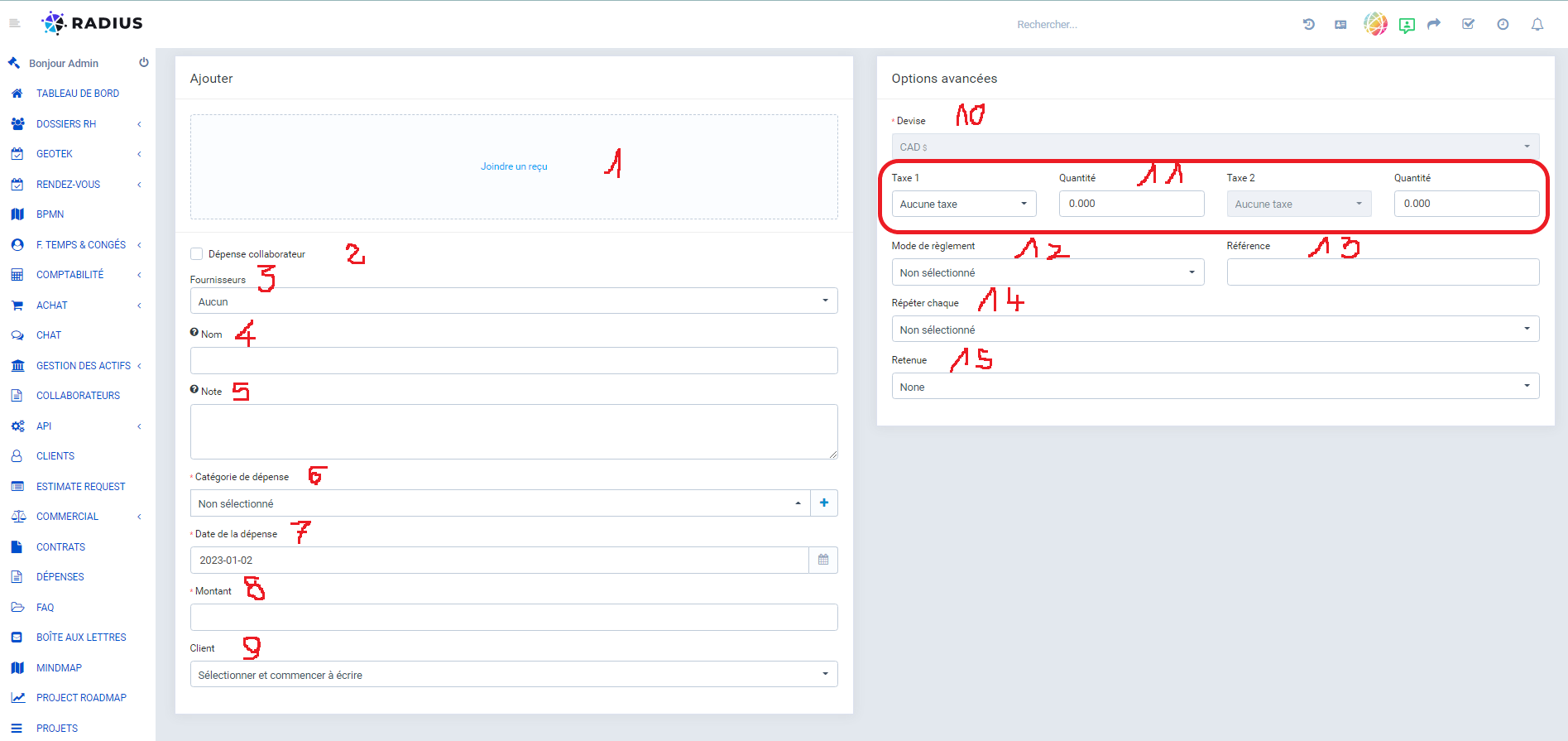
1- Joindre un reçu: Pour joindre un reçu ou une facture de format image, il suffit de cliquer sur " Joindre un reçu" et une petite fenêtre qui vous permet d'insérer cette image s'ouvrira.
2- Dépense collaborateur: cliquez sur la case à cocher; si la dépense est associée à un collaborateur.
3- Fournisseurs: C'est dans ce champ que vous pouvez séléctionner le fournisseur qui est lié à la dépense.
4- Nom: C'est dans ce champ que vous écrivez le nom de la dépense.
5- Note: C'est dans ce champ que vous inscrivez la note qui est rattachée à la dépense.
6- Catégorie de dépense: Dans ce champ, vous indiquerez la catégorie de dépense à laquelle elle est liée.
7- Date de la dépense: Dans ce champs, vous indiquerez la date de la dépense.
8- Montant: Ce champs vous permet de mentionner le montant de la dépense (avant taxes)
9- Client: C'est dans ce champ que vous pouvez séléctionner le client qui est associé à la dépense.
10- Devise: Ce champ vous permet de séléctionner la devise à utiliser pour le paiement de la dépense. Par défaut, la devise employée est le Dollar Canadien (CAD).
11- Taxes: Dans ce champ, vous indiquerez la taxe associée à la dépense.
12- Mode de règlement: C'est dans champ que vous pouvez séléctionner le mode de règlement de la dépense.
13- Référence: Ce champ vous permet de mentionner votre numéro référence pour le paiement de la dépense.
14- Répéter chaque: Si la dépense en question est répétitive, ce champ vous permettra de choisir la fréquence de la répétition.
15- Retenue: Ce champ vous permet de séléctionner la retenue appliquée sur la dépense. Pour plus d'information, ci-joint le lien faq pour la retenue sur le paiment de dépense -> https://radius.radiuspro.co/admin/knowledge_base/article/264
Après avoir rempli le formulaire, assurez-vous que les informations inscrites sont dans leurs champs respectifs. Ensuite, cliquez sur le bouton enregistrer afin de les sauvegarder.
Il est à noter que toutes les indications précédées de l’astérisque sont obligatoires.